Windows10系统之家 - 安全纯净无插件系统之家win10专业版下载安装
时间:2018-12-17 17:29:01 来源:Windows10之家 作者:huahua
最近有win10用户反映,win10电脑在开机时老是会跳出提示“服务器正在运行中,由于另一个程序正在运行中,此操作无法完成。请选择“切换到”来激活正在运行中的程序,并更正问题。”的提示,就此问题,接下来小编教你win10开机出现服务器正在运行中提示怎么解决吧。
很多用户遇到win10开机出现服务器正在运行中提示而困扰,不知如何解决,别着急,今天小编教大家win10开机出现服务器正在运行中提示怎么解决,希望能帮到有需要的朋友。
win10开机出现服务器正在运行中提示怎么解决:
方法一:校园宽带拨号软件netkeeper 导致
1、由于之前在上大学的时候需要安装netkeeper 来拨号连接,但是回家后就无需拨号就可以联网,可能是netkeeper 和自动联网存在冲突的缘故,打开开始菜单 -- 设置;
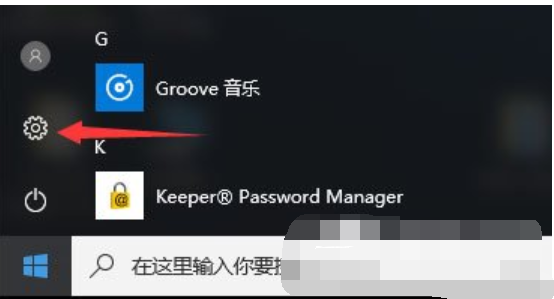
2、点击系统;
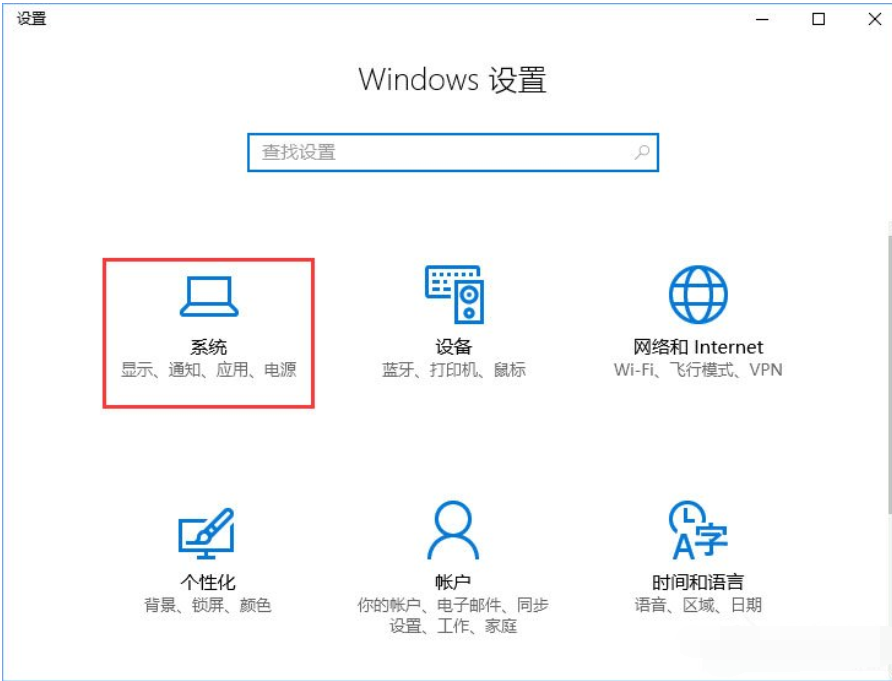
3、点击应用和功能,在右侧找到netkeeper ,点击后会显示卸载按钮,点击将其卸载即可!#f#
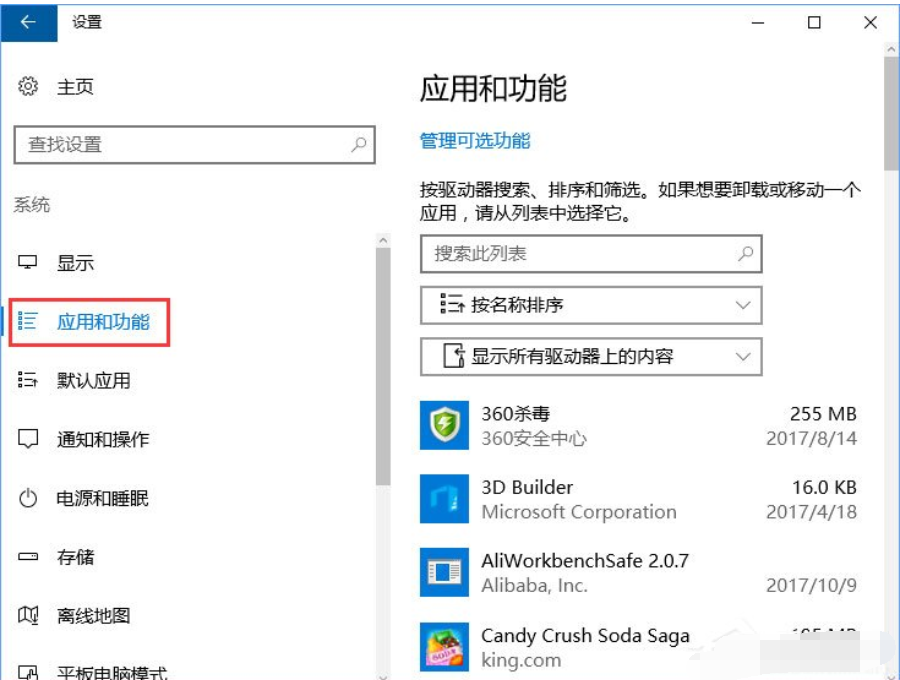
方法二:系统服务不正常所引起
1、按下Win键+R组合键 打开运行,输入Services.msc回车打开服务,如图:
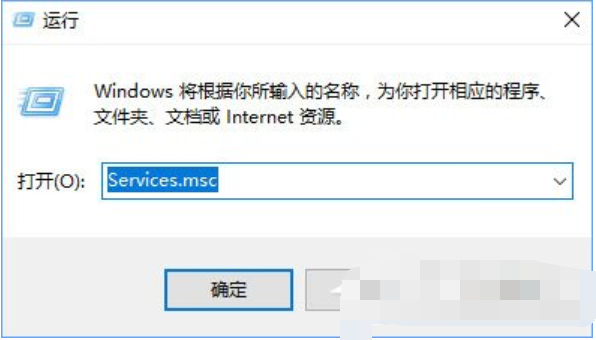
2、在服务页面中找到名为Background Intelligent Transfer Service的服务,我们可以在英文输入法状态下按下 B 即可快速找到该服务;
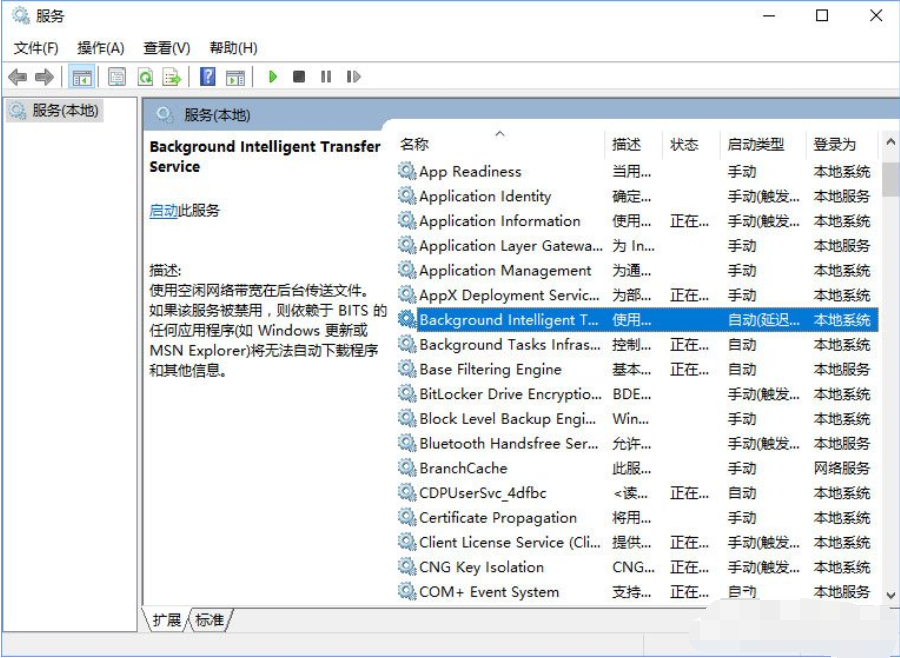
3、找到Background Intelligent Transfer Service后双击打开,将其启动类型修改为手动 ,点击确定;
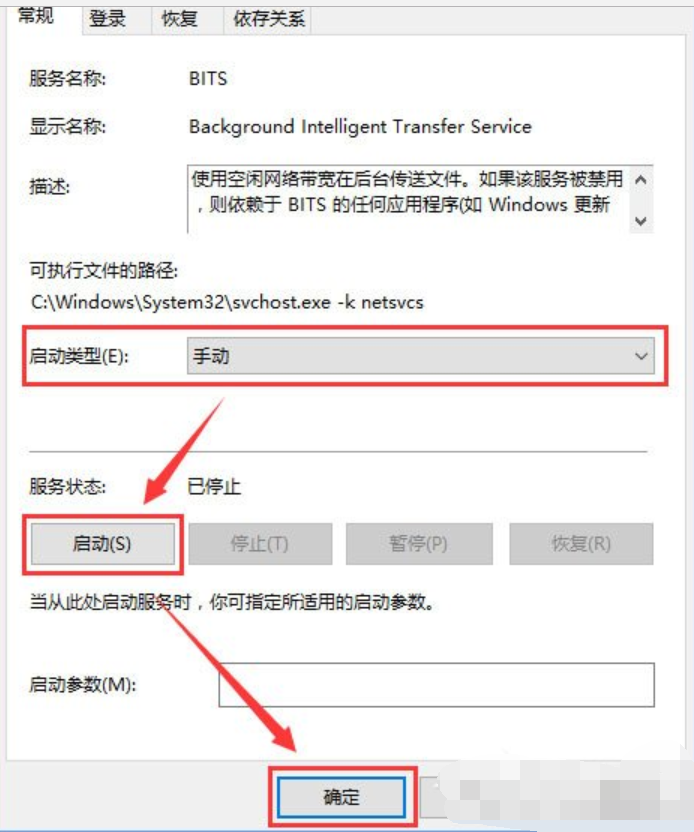
4、接着在Background Intelligent Transfer Service上单击右键,选择停止即可!
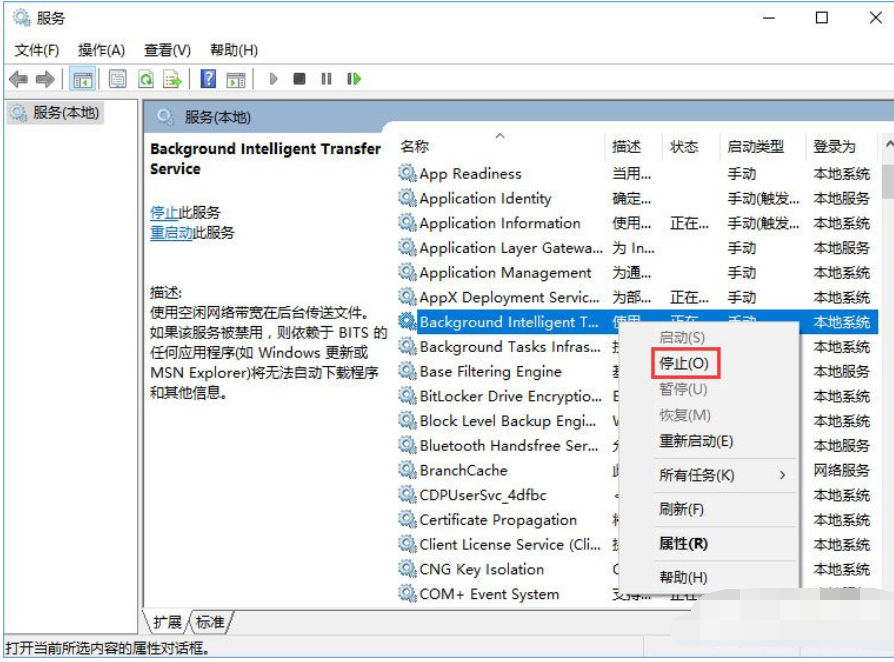
以上就是win10开机出现服务器正在运行中提示怎么解决的介绍了,希望可帮助到大家。
相关文章
热门教程
热门系统下载
热门资讯





























